Komma i gång med Copilot i molnflöden
Med Copilot i molnflöden kan du skapa en automatisering som underlättar arbetsflödet genom att snabbt och enkelt använda naturligt språk. Du kan skapa ett flöde genom att beskriva vad du behöver genom flera konversationssteg.
Molnflödets copilot kan utföra följande åtgärder:
- Förstå din avsikt och skapa ett flöde utifrån scenariot med frågan du anger.
- Konfigurera anslutningar automatiskt för din räkning så att du kommer till en arbetsautomatisering så fort som möjligt.
- Tillämpa de parametrar som behövs i flödet utifrån frågan.
- Svara på dina förfrågningar om att göra ändringar i ditt flöde, till exempel uppdatera åtgärder och ersätta åtgärder.
- Besvara frågor om ditt flöde och din produkt. Du kan till exempel ställa frågor till Copilot om ditt flöde, till exempel: Vad gör mitt flöde? om du vill få en sammanfattning av vad flödet gör. Du kan också ställa Copilot produktfrågor som Hur får jag tillgång till underordnade flöden? och Hur får jag åtkomst till licenser?.
- Föreslå en beskrivning av flödet när du redigerar flödesinformationen.
Viktigt
- Copilot är en ny teknik som fortfarande utvecklas. Den är optimerad för användning med engelska och har begränsat stöd för andra språk. Delar av den kan därför visas på engelska i stället för det språk du föredrar.
- Den här funktionen drivs av Azure OpenAI Service.
- Mer information: Vanliga frågor om Ansvarig AI för Power Automate, Vanliga frågor om Ansvarig AI för Copilot i molnflöden, Vanliga frågor om Copilot datasäkerhet och sekretess i Microsoft Power Platform
Tillgänglighet efter region
Du behöver en Power Platform-miljö i följande regioner för att använda Copilot i Power Automate molnflöden.
| Region | Copilot-tillgänglighet |
|---|---|
| Förhandsgranska region | Copilot aktiveras som standard i början av oktober 2023, om inte en administratör stänger av den. |
| Regioner med copilot-GPU:er (USA, Australien, Storbritannien, Indien) | Copilot är aktiverat som standard om inte administratören stänger av den. |
| Europa och alla andra regioner, inklusive Frankrike och Kanada, med undantag för nationella moln | Som standard är Copilot aktiverat i regionen Europa (med GPU:er för Sverige och Schweiz) om inte administratörer manuellt väljer bort inställningar för delning av data över geografiska områden i Power Platform administrationscentret. Mer information: Aktivera copilots och generativa AI-funktioner |
| Nationella moln och personliga Microsoft-tjänstkontoanvändare (MSA) | MSA-användare och användare av nationellt moln har inte åtkomst till copilot-funktioner. Du måste använda ett organisations-ID och i en molnregion som inte är av den här regionen. |
Kommentar
Om miljön finns i regionen som angetts tidigare och du fortfarande inte ser Copilot i molnflödet kontaktar du din administratör. EN administratör kan aktivera eller inaktivera Copilot-funktionen i Power Platform administrationscenter. I vissa geografiska regioner utanför USA, Australien, Storbritannien, måste en administratör aktivera samtal mellan geografiska platser för att aktivera Copilot.
Mer information: Tillgänglighet efter region
Skapa ett flöde med hjälp av molnflödesdesignern med Copilot
Följ dessa steg för att skapa ett flöde med hjälp av molnflödesdesignern med Copilot.
Logga in på Power Automate.
Välj Start på navigeringsmenyn till vänster och börja beskriva ditt scenario.
Konversation först (förhandsvisning) är ett nytt sätt att interagera med Copilot i Power Automate. Du kan gå till den här upplevelsen på startsidan genom att välja Chat with Copilot om min idé, eller någon av de fördefinierade objekten ovanför indatafältet.
Du kan också fortsätta interagera med Copilot genom att skriva vad du vill att ditt flöde ska göra. Du kan också välja en av AI-genererade föreslagna flödesbeskrivningarna utifrån din manuella promptinmatning.
Om du vill lära dig hur du skriver en bra fråga går du till Skriva en bra fråga i den här artikeln.
När du är redo att fortsätta väljer du Generera.
Om du anger en prompt manuellt och det är en vag fråga, hjälper Copilot dig att bygga upp den så att den blir klar. I det här stadiet av flödesbyggprocessen kan du ställa frågor eller ytterligare beskriva vad du vill göra med din automatisering.
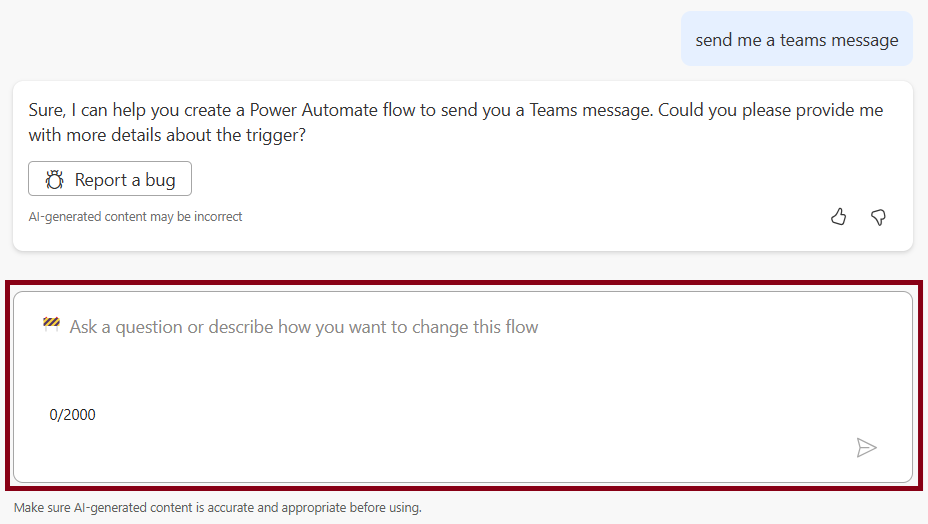
Copilot börjar beskriva flödesstrukturen, som den genererar utifrån dina promptar. Välj Nästa om du vill fortsätta och kontrollera att alla anslutningar som ingår i flödet är korrekt konfigurerade.
För att slutföra flödet konfigurerar du de inställningar som krävs.
Välj Skapa flöde.
Molnflödesdesignern med Copilot öppnar med ditt flöde.
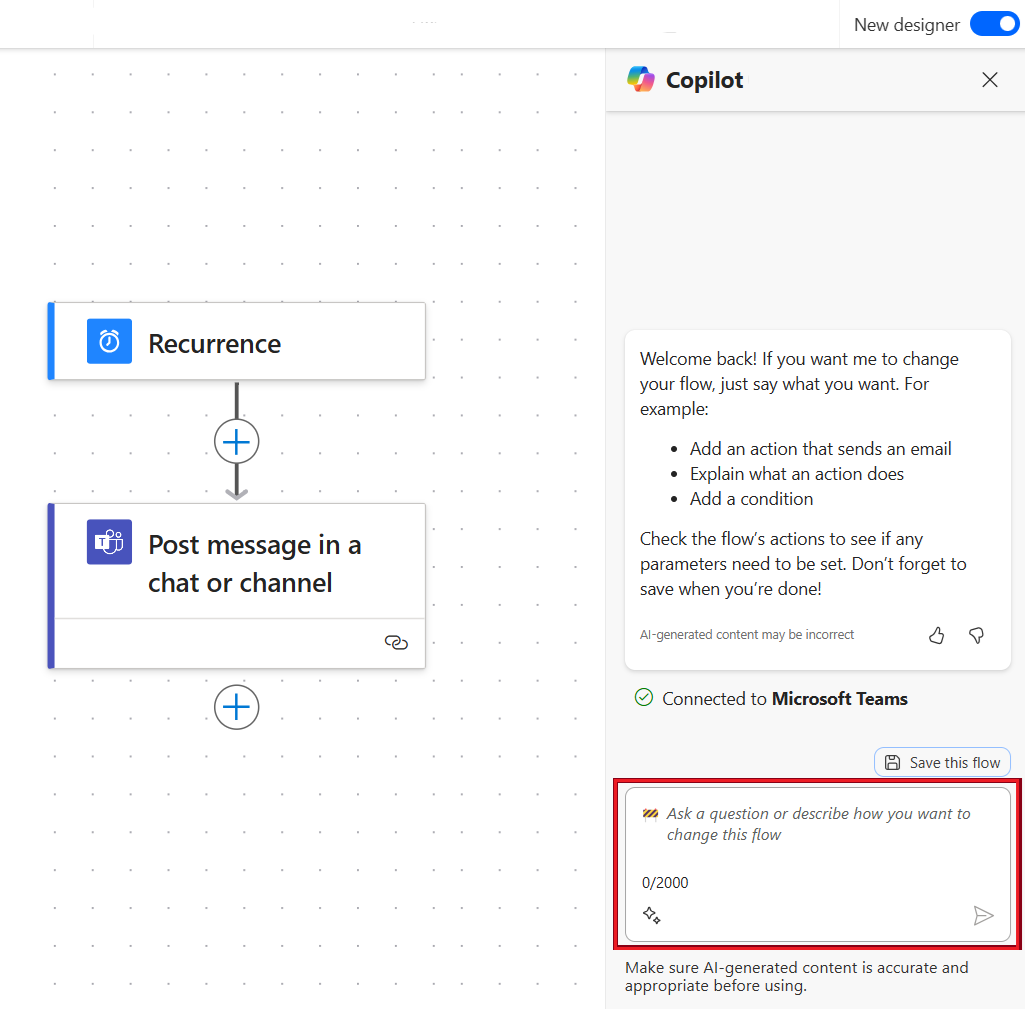
Följ copilot-förslagen i panelen till höger för att slutföra flödeskonfigurationen, ställa frågor eller redigera flödet med hjälp av Redigera med Copilot.
När flödet är avslutat, välj Spara detta flöde.
När ditt flöde har sparats rekommenderar vi att du testar det. Gör detta genom att välja Test i det övre högra hörnet.
Felsöka i Copilot
Den nya funktionen för felsökning i Copilot kan hjälpa dig att identifiera och åtgärda fel som kan uppstå vid testning av molnflöden eller när du granskar flödeskörningshistoriken. Du kan använda den här Copilot-funktionen när den nya designerupplevelsen har aktiverats.
Mer information finns i Felsöka i Copilot.
Hur man skriver en bra prompt
När du skriver bra frågor behöver du mer än att bara vara specifik med din förfrågan eller säga hur du vill att resultatet ska visas. Copilot gör det möjligt att prova olika varianter på frågor och svar för att kunna utvärdera vad som fungerar bäst. Om de inledande resultaten inte är vad du letar efter kan du prova att ange frågan och köra den igen.
- För bättre och bättre resultat kan du ange frågor i När X inträffar och gör Y-format.
- Var så specifika som möjligt. I stället allmänt för en allmän fråga som, Jag vill behandla ett e-postmeddelande, kan du prova frågan i stället: När ett e-postmeddelande kommer, vill jag lägga upp ämnet för e-postmeddelandet till "Contoso" Teams allmänna kanal.
- Om det är möjligt kan du ange anslutningsprogram i frågan. Inkludera till exempel Outlook, Teams, Formulär eller annat.
- Försök att finjustera frågan ytterligare.
För mer allmän information om hur du skriver uppmaningar med generativ AI, gå till Uppmaningens konst: Hur man får ut det bästa av generativ AI.
Exempel på interaktioner med Copilot
I det här avsnittet beskrivs några exempel på hur du kan interagera med Copilot.
| Från startsidan eller Beskriva det så att det utformas | Inne i arbetsytan |
|---|---|
| När ett e-postmeddelande kommer från contoso@gmail.com, publicera i Teams. | |
| När ett objekt skapas i SharePoint, skicka ett meddelande till mobilen. |
Dricks
Fler exempel finns i promptbiblioteket i galleriet för exempellösningar.
Redigera ett flöde med hjälp av designern med copilot-funktioner
Förutom att använda Copilot för att skapa ett startflöde kan du också ändra eller slutföra befintliga flöden.
Logga in på Power Automate.
I den vänstra navigeringspanelen, välj Mina flöden.
Hitta ditt flöde, välj sedan de stående ellipserna (⋮) och välj Redigera.
Alternativt kan du komma åt molnflödesdesignern med Copilot (förhandsversion) från flödessidan Detaljer i ditt befintliga flöde genom att välja flödesnamnet från Mina flöden>Redigera.
Ditt flöde öppnas med rutan Copilot i sidan. Nu kan du redigera ditt flöde med hjälp av molnflödesdesignern med copilot-funktioner. Skriv följande frågor:
- Ta bort åtgärden X
- Jag vill skicka ett e-postmeddelande i slutet av flödet med ett ämne som är lika med SharePoint filnamnet.
- I stället för e-post vill jag publicera meddelanden på Teams-kanal.
- Kontrollera att var och en av SharePoint-objekten som returneras har en titel som är lika med "USB" och skicka i så fall ett e-postmeddelande.
Vanliga frågor och svar
Använd det här avsnittet om du vill ha svar på vanliga frågor och svar.
Varför kan jag inte se molnflödesdesignern med Copilot i min Power Automate upplevelse?
- Kontrollera om miljön du använder finns i den copilot-tillgängliga regionen i tabellen i avsnittet Tillgänglighet efter region i den här artikeln. Din Microsoft Power Platform-administratör kan hjälpa till att granska och verifiera regionen.
- Fråga administratören om de bett Microsoft Support att inaktivera Copilot, om regionen ska aktivera Copilot som standard.
- Fråga administratören om de aktiverade Copilot genom att växla Tillåt dataförsegling för generativa AI-funktioner från Power Platform administrationscenter. Om du vill lära dig mer går du till Aktivera copilots och generativa AI-funktioner.
Hur aktiverar jag Copilot?
Om du inte är i regionen som anges i tabellen i avsnittet Tillgänglighet efter region där Copilot är aktiverat som standard kan din administratör aktivera Copilot för en miljö från Power Platform administrationscenter genom att godkänna dataflytt. Om du vill lära dig mer går du till Aktivera copilots och generativa AI-funktioner.
Hur inaktiverar jag Copilot i molnflödesdesignern?
Se tabellen i avsnittet Tillgänglighet efter region i den här artikeln. Om du inte är i regionen med GPU:er (infrastruktur som stöder Copilot) kan du växla för att avaktivera inställningar för delning av data över geografiska områden i Power Platform administrationscenter. Men om du befinner dig i regionen med inbyggda grafikprocessorer med Copilot på som standard kan du inaktivera Copilot för din klient genom att kontakta Microsoft Support. Du kan enkelt inaktivera och återaktivera på klientorganisationsnivå med ett PowerShell-skript.
Hur skiljer sig Copilot i molnflöden från textgenereringsmodellen i AI Builder?
Copilot i molnflöden har utformats för att hjälpa dig att skapa och redigera Power Automate-flöden bara genom att beskriva dem i det dagliga språket, med användbar vägledning längs vägen.
Med textgenereringsmodellen i AI Builder kan du använda GPT-modellen direkt i dina Power Automate-flöden och dina appar inbyggda i Power Apps för olika scenarier, till exempel textsamman summering, utkastsvar, kategorisera text med mera.
Mer information finns i översikt över textgenereringsmodellen (förhandsgranskning).
Vilka begränsningar har molnflödesdesignern med copilot-upplevelsen?
Det går inte att redigera flöden i molnflödesdesignern med Copilot om ditt flöde har någon av följande flödesfunktioner:
Ett ej öppet API-flöde (äldre anslutningsformat).
Dricks
Om det finns en tittkod på en åtgärd och om du ser APIConnection-värdet i stället för OpenAPIConnection i fältet Variant är det ett oöppet API-flöde.
Ett flöde med en kommentar.
Ett flöde innehåller en utlösare som inte stöds. Hybridutlösare krävs inga anslutningar och de utlöses manuellt utanför Power Automate. Utlösarna som inte stöds är:
- När ett flöde körs från ett affärsprocessflöde (Dataverse).
- För ett valt meddelande (v2 Teams). Vi planerar att aktivera över hela världen i slutet av juli.
- Teams vid skriv meddelande (teams) Vi planerar att aktivera över hela världen i slutet av juli.
- Microsoft 365 efterlevnad-anslutningsprogram.
Ett flöde innehåller en Power Apps V1-utlösare.
Ett flöde innehåller Utför en ändringsförfrågan (Dataverse).
Ett flöde innehåller en Power Pages-komponent.
Ett lösningsflöde som använder anslutningar istället för en anslutningsreferens stöds inte. Vi rekommenderar att du i stället använder anslutningsreferensen.
- Skicka ett e-postmeddelande om förslag till automatisk komplettering i Skicka e-post/posta meddelande i Teams åtgärder.
- HTML-redigeraren i åtgärden Skicka e-post.
- Kopiera/klistra in stödjande omfattning, villkor, gör tills konstruktionen är klar.
- Möjlighet att göra manuella utlösarfält valfria.
Du kan inte använda molnflödesdesignern med Copilot (förhandsversion) om du använder ett personligt Microsoft-konto. Du kan till exempel inte använda someone@live.com. Använd ett arbets- eller skolkonto som someone@contoso.com istället.
Molnflöde med Copilot stöder endast engelska för modeller.
Det saknas några funktioner i molnflödesdesignern med copilot-funktioner. Vad ska jag göra?
Vi introducerar en ny designer tillsammans med vår klassiska designer. Den klassiska designern är fortfarande värdefull, men den nya designern är vår framtida riktning. Den klassiska designern får inte stöd obestämd tid, men den nya designern blir då det primära gränssnittet.
Om du föredrar att använda funktioner som ännu inte är tillgängliga i den nya designern, eller stöter på begränsningar eller kända problem, kan du tillfälligt återställa till den klassiska designern. Det gör du genom att inaktivera växlingen för ny designer på menyn i molnflöden-designern.
Varför får jag detta felmeddelande "O.split(...).at är inte en funktion" när jag loggar in?
Power Automate designer stöder inte webbläsare som är äldre än två (2) år. Om din webbläsarversion inte är aktuell kan du se de tidigare nämnda eller liknande felen i designern. Det är vanligtvis en bra idé att uppdatera webbläsaren till den senaste versionen för att undvika sådana problem.
Varför får jag det här felet "Det angivna flödesnamnet innehåller ogiltiga tecken" när jag importerar ett flöde i en ny klientorganisation?
Detta är en tillfällig lucka, som du kan komma runt genom att lägga till en frågeparameter v3=false i din URL.
Varför ser jag inte dynamiskt innehåll från utlösare som "När ett svar skickas" eller varför skapar flödet automatiskt en onödig loop?
Detta kan bero på ett tillfälligt problem där utlösarens inställning Dela på är avstängd. Om du aktiverar inställningen bör problemet försvinna.
- I åtgärdskonfigurationsfönstret väljer du fliken Inställningar.
- Under rubriken Dela på, flytta växlingsknappen till På.
Vilka licenser behöver jag för att få tillgång till Copilot i Power Automate molnflöden?
Du behöver en fristående Power Automate-licens, eller en förifylld Microsoft 365-licens, eller PowerApps/Dynamics-licens, för att få åtkomst till och använda Copilot. MSA-användare (@microsoft.com) utan ett org-ID kan inte använda upplevelsen.
Relaterad information
- Ansvarsfull AI, vanliga frågor för Power Automate
- Vanliga frågor och svar om Copilot i molnflöden
- Vanliga frågor och svar om Copilot-datasäkerhet och -sekretess i Microsoft Power Platform
- Språktillgänglighet för Power Platform
- Geografisk tillgänglighet för Power Platform
- Utbildning: Använda Copilot i Power Automate (modul)